Autor:
Joan Hall
Data Creației:
1 Februarie 2021
Data Actualizării:
1 Iulie 2024
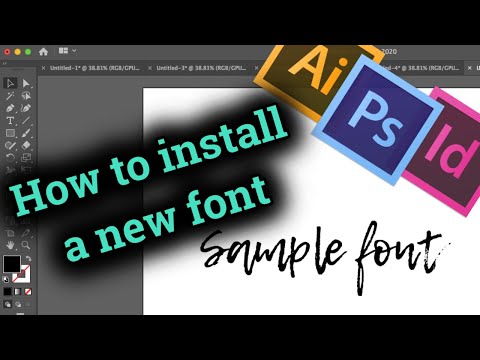
Conţinut
- Metoda 2 din 3: Descărcarea fonturilor noi pe Mac
- Metoda 3 din 3: Descărcarea fonturilor noi pe Windows
- sfaturi
 2 Click pe Găsiți mai multe în panoul Simbol. Dacă panoul este inactiv, faceți clic pe ⌘ Cmd+T (Mac) sau Ctrl+T (Windows) pentru al deschide. Butonul Găsiți mai multe este chiar sub meniul de selectare a fontului.
2 Click pe Găsiți mai multe în panoul Simbol. Dacă panoul este inactiv, faceți clic pe ⌘ Cmd+T (Mac) sau Ctrl+T (Windows) pentru al deschide. Butonul Găsiți mai multe este chiar sub meniul de selectare a fontului.  3 Răsfoiți lista de fonturi. Toate fonturile din listă pot fi descărcate gratuit. Plasați mouse-ul peste numele unui font pentru a vedea fontul în timp real.
3 Răsfoiți lista de fonturi. Toate fonturile din listă pot fi descărcate gratuit. Plasați mouse-ul peste numele unui font pentru a vedea fontul în timp real.  4 Faceți clic pe butonul Activare de lângă font. În dreapta fiecărui nume de font este o pictogramă cloud. Dacă există o pictogramă cloud cu o săgeată îndreptată în jos lângă un font, atunci fontul nu a fost încă instalat. Faceți clic pe pictogramă pentru ao descărca.
4 Faceți clic pe butonul Activare de lângă font. În dreapta fiecărui nume de font este o pictogramă cloud. Dacă există o pictogramă cloud cu o săgeată îndreptată în jos lângă un font, atunci fontul nu a fost încă instalat. Faceți clic pe pictogramă pentru ao descărca. - Când fontul este gata de utilizare în InDesign, săgeata de pe nor se transformă într-o bifă.
- Fontul instalat va fi disponibil și în Illustrator 2019 și în alte aplicații Adobe.
Metoda 2 din 3: Descărcarea fonturilor noi pe Mac
 1 Descărcați fontul pe computer. Există multe site-uri de fonturi gratuite pe Internet pe care le puteți descărca pentru uz personal. Lansați un browser, introduceți interogarea corespunzătoare în motorul dvs. de căutare preferat și vedeți ce fonturi sunt disponibile pe site-uri similare. Când găsiți un font adecvat, faceți clic pe butonul Descărcare pentru al salva pe computer. Site-urile populare pentru descărcarea fonturilor sunt Fonts-online, Textgenerator și Fontstorage.
1 Descărcați fontul pe computer. Există multe site-uri de fonturi gratuite pe Internet pe care le puteți descărca pentru uz personal. Lansați un browser, introduceți interogarea corespunzătoare în motorul dvs. de căutare preferat și vedeți ce fonturi sunt disponibile pe site-uri similare. Când găsiți un font adecvat, faceți clic pe butonul Descărcare pentru al salva pe computer. Site-urile populare pentru descărcarea fonturilor sunt Fonts-online, Textgenerator și Fontstorage. - InDesign acceptă următoarele tipuri de fonturi: OpenType, TrueType, Type 1, Multiple Master și Composite. Dacă vi se solicită să selectați un format înainte de a descărca un font, selectați-l pe cel dorit.
- În cazul în care proiectul dvs. InDesign este comercial (publicitate, publicare cu plată, site generator de venituri, promovare pe rețelele sociale), atunci cel mai probabil va trebui să achiziționați o licență de la creatorul fontului.
 2 Închideți InDesign. Înainte de a instala fontul, salvați-vă munca în InDesign și închideți programul dacă este încă deschis.
2 Închideți InDesign. Înainte de a instala fontul, salvați-vă munca în InDesign și închideți programul dacă este încă deschis.  3 Deschideți Finder
3 Deschideți Finder  pe un Mac (pictograma feței zâmbitoare în două culori în Dock).
pe un Mac (pictograma feței zâmbitoare în două culori în Dock). 4 Accesați dosarul cu fontul descărcat. Fișierele descărcate sunt salvate în dosarul Descărcări în mod implicit. Dacă fișierul descărcat este comprimat sau comprimat (în format .zip), faceți dublu clic pe el pentru a-l dezarhiva.
4 Accesați dosarul cu fontul descărcat. Fișierele descărcate sunt salvate în dosarul Descărcări în mod implicit. Dacă fișierul descărcat este comprimat sau comprimat (în format .zip), faceți dublu clic pe el pentru a-l dezarhiva. - Fonturile descărcate sunt de obicei în format .otf sau .ttf.
 5 Faceți dublu clic pe fișierul fontului pentru a deschide caseta de dialog de previzualizare.
5 Faceți dublu clic pe fișierul fontului pentru a deschide caseta de dialog de previzualizare. 6 Faceți clic pe butonul albastru Instalați fontul în colțul din dreapta jos al casetei de dialog pentru a instala fontul pe Mac.
6 Faceți clic pe butonul albastru Instalați fontul în colțul din dreapta jos al casetei de dialog pentru a instala fontul pe Mac. 7 Deschideți InDesign. O veți găsi în folderul Aplicații. Fontul instalat va apărea în fila „Fonturi”, care se află pe panoul „Caracter”.
7 Deschideți InDesign. O veți găsi în folderul Aplicații. Fontul instalat va apărea în fila „Fonturi”, care se află pe panoul „Caracter”. - InDesign vă permite să vizualizați toate fonturile disponibile pe dispozitivul dvs.
Metoda 3 din 3: Descărcarea fonturilor noi pe Windows
 1 Descărcați fontul pe computer. Există multe site-uri de fonturi gratuite pe internet pe care le puteți descărca pentru uz personal. Lansați un browser, introduceți interogarea corespunzătoare în motorul dvs. de căutare preferat și vedeți ce fonturi sunt disponibile pe site-uri similare.Când găsiți un font adecvat, faceți clic pe butonul Descărcare pentru al salva pe computer.
1 Descărcați fontul pe computer. Există multe site-uri de fonturi gratuite pe internet pe care le puteți descărca pentru uz personal. Lansați un browser, introduceți interogarea corespunzătoare în motorul dvs. de căutare preferat și vedeți ce fonturi sunt disponibile pe site-uri similare.Când găsiți un font adecvat, faceți clic pe butonul Descărcare pentru al salva pe computer. - InDesign acceptă următoarele tipuri de fonturi: OpenType, TrueType, Type 1, Multiple Master și Composite. Dacă vi se solicită să selectați un format înainte de a descărca un font, selectați-l pe cel dorit.
- În cazul în care proiectul dvs. InDesign este comercial (publicitate, publicare cu plată, site generator de venituri, promovare pe rețelele sociale), atunci cel mai probabil va trebui să achiziționați o licență de la creatorul fontului.
- Site-urile populare pentru descărcarea fonturilor sunt Fonts-online, Textgenerator și Fontstorage.
 2 Închideți InDesign. Înainte de a instala fontul, salvați-vă munca în InDesign și închideți programul dacă este încă deschis.
2 Închideți InDesign. Înainte de a instala fontul, salvați-vă munca în InDesign și închideți programul dacă este încă deschis.  3 Faceți clic dreapta pe meniul Start
3 Faceți clic dreapta pe meniul Start  și selectați Conductorpentru a deschide browserul de fișiere al computerului.
și selectați Conductorpentru a deschide browserul de fișiere al computerului. 4 Accesați dosarul cu fontul descărcat. Fișierele descărcate sunt salvate în dosarul Descărcări în mod implicit. Dacă fișierul descărcat este comprimat sau comprimat (în format .zip), faceți clic dreapta pe el, selectați Extract All, apoi faceți clic pe Extract. Aceasta va despacheta folderul de fonturi sau fișierele de fonturi în sine.
4 Accesați dosarul cu fontul descărcat. Fișierele descărcate sunt salvate în dosarul Descărcări în mod implicit. Dacă fișierul descărcat este comprimat sau comprimat (în format .zip), faceți clic dreapta pe el, selectați Extract All, apoi faceți clic pe Extract. Aceasta va despacheta folderul de fonturi sau fișierele de fonturi în sine. - Fonturile descărcate sunt de obicei în format .otf sau .ttf.
 5 Faceți clic dreapta pe fișierul font și selectați Instalarepentru a instala fontul.
5 Faceți clic dreapta pe fișierul font și selectați Instalarepentru a instala fontul. 6 Deschideți InDesign. O veți găsi în meniul Start. Fontul instalat va apărea în fila „Fonturi”, care se află pe panoul „Caracter”.
6 Deschideți InDesign. O veți găsi în meniul Start. Fontul instalat va apărea în fila „Fonturi”, care se află pe panoul „Caracter”.
sfaturi
- Fonturile sunt împărțite în mai multe categorii. Cele mai frecvente sunt Serif (serif) și Sans-Serif (sans serif). Printre fonturile Serif populare se numără Times New Roman și Garamond. Printre fonturile Sans-Serif populare se numără Arial și Helvetica. Fonturile pot fi, de asemenea, decorative și arată mai unic decât fonturile standard Serif sau Sans-Serif. Papyrus și Playbill, de exemplu, sunt fonturi decorative.
- Când descărcați fișiere de pe Internet, există șansa ca computerul să fie expus riscului de infectare cu viruși sau malware. Înainte de a descărca fonturi pe computer, protejați-le actualizând bazele de date antivirus.
- Descărcați fonturile numai din surse de încredere.



